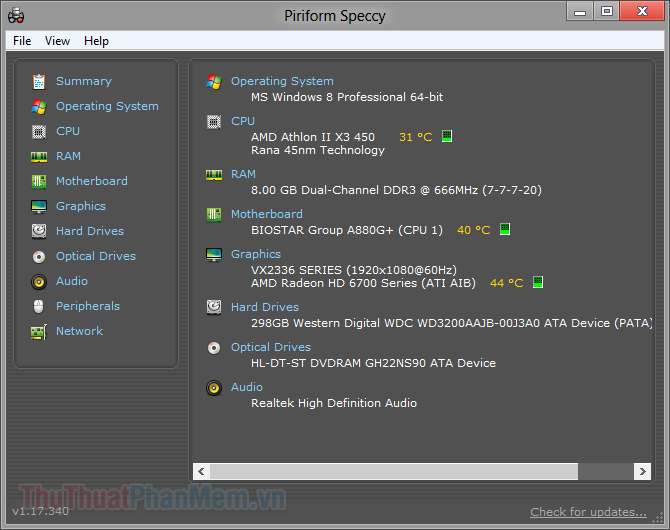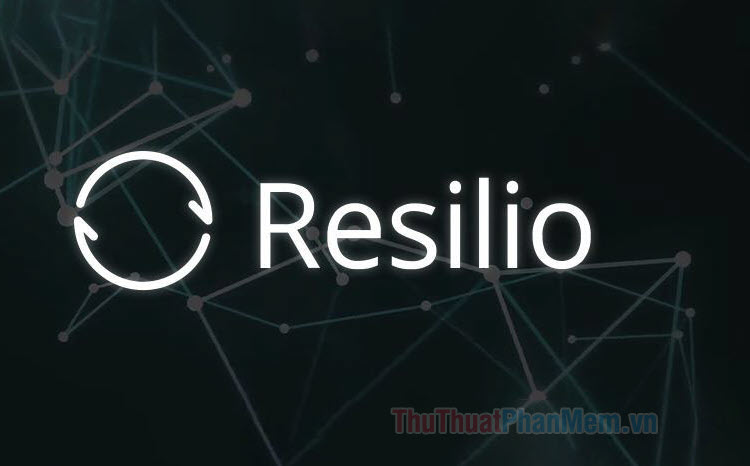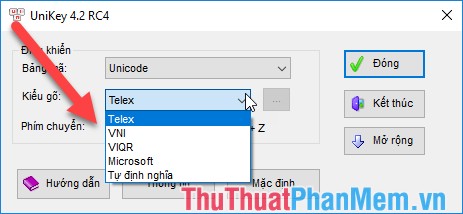Cách kiểm tra phiên bản Office đang sử dụng nhanh và chính xác nhất
Office là bộ phần mềm ứng dụng văn phòng quen thuộc trên hệ điều hành Windows và bất kì hệ điều hành nào khác. Hiện nay chưa có bộ công cụ nào đủ sức để cạnh tranh với Office của Microsoft. Office được cập nhập đều đặn theo chu kì 3 năm một lần với những phiên bản khác nhau giúp người sử dụng tối ưu hóa hệ thống và dễ dàng thao tác hơn với nhiều tính năng mới đến từ nhà sản xuất. Hôm nay, Thủ thuật phần mềm sẽ hướng dẫn các bạn cách kiểm tra phiên bản Office trên máy tính của mình.

1. Đối với Office 2010
Bước 1: Đối với Office 2010 các bạn tiến hành chọn thẻ File để kiểm tra.
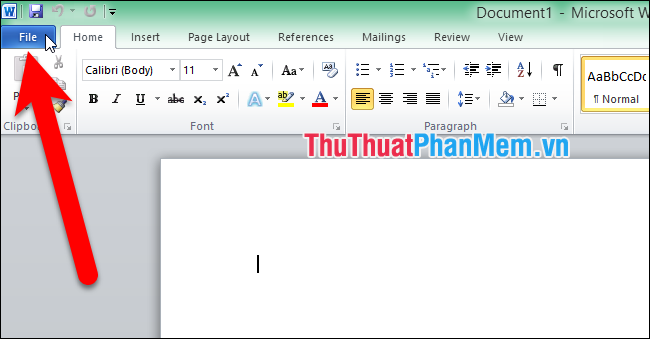
Bước 2: Sau đó các bạn tiếp tục chuyển sang mục Help.
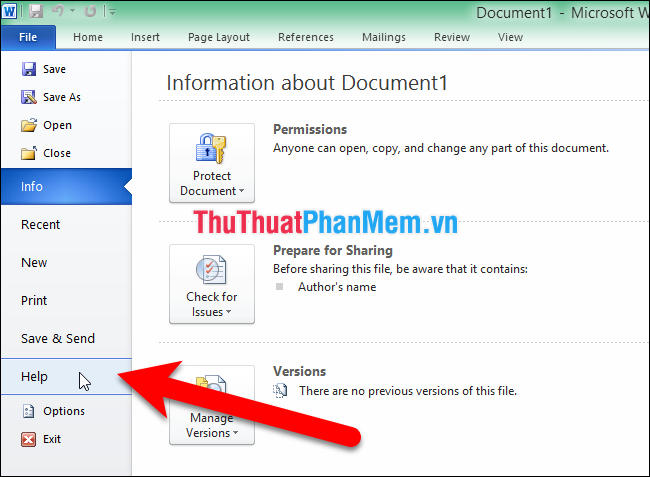
Bước 3: Tại đây sẽ hiển thị phiên bản Windows và gói sử dụng của các bạn. Ví dụ như phiên bản Office của Thủ thuật phần mềm đang sử dụng là bản Professional Plus 2010 và có mã số phiên bản là 12.0.4.4760.1000.
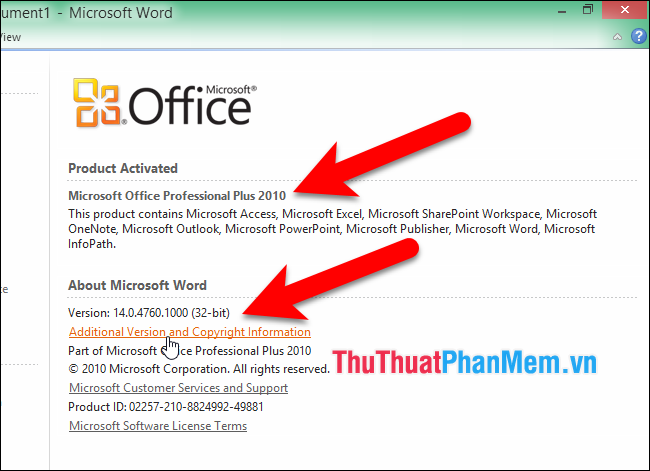
Lưu ý: Nếu bạn không có Word các bạn có thể làm tương tự trên những phần mềm thuộc bộ Office khác như: Word, Excel, PowerPoint, One Note, Access, Publisher.
2. Đối với Office 2013 trở lên
Từ năm 2013 đến nay (2019) thì những phiên bản Office không có nhiều thay đổi về giao diện người sử dụng nên các bạn tiến hành làm tương tự với bản 2016 và 2019.
Bước 1: Các bạn tiến hành mở một phần mềm bất kì thuộc bộ Office và chọn File.
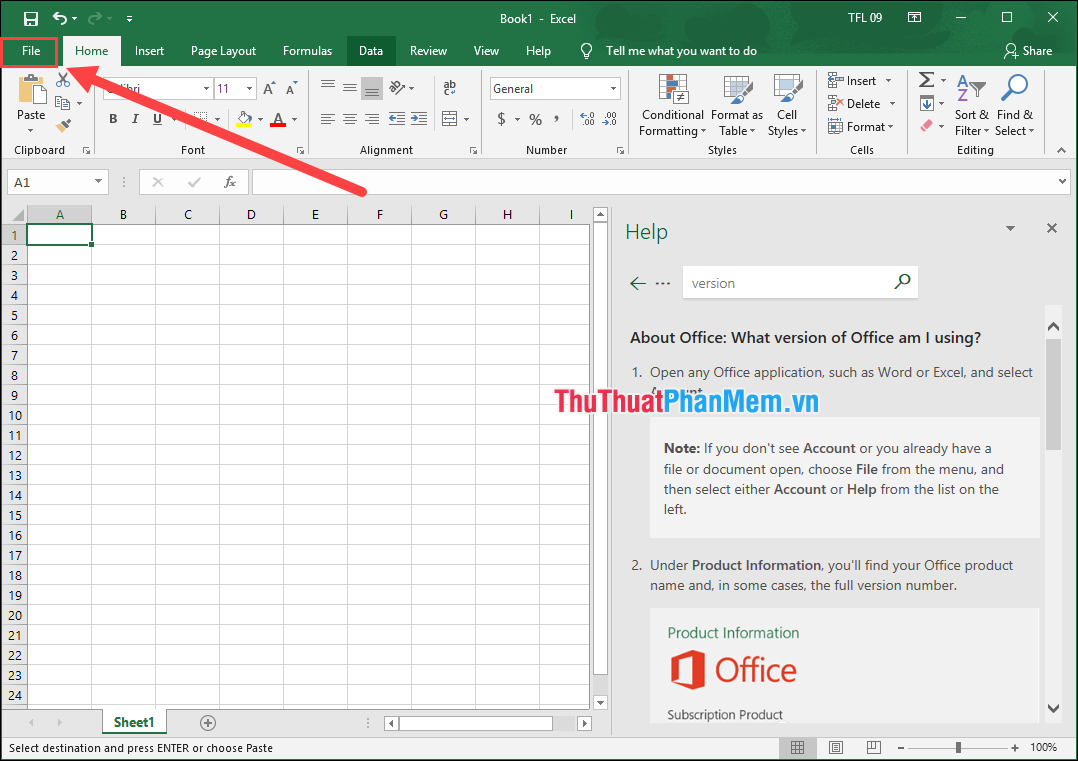
Bước 2: Tiếp theo, các bạn chuyển xuống mục Account để theo dõi phiên bản Office của mình. Các bạn nhấn vào About Excel để xem chi tiết hơn.
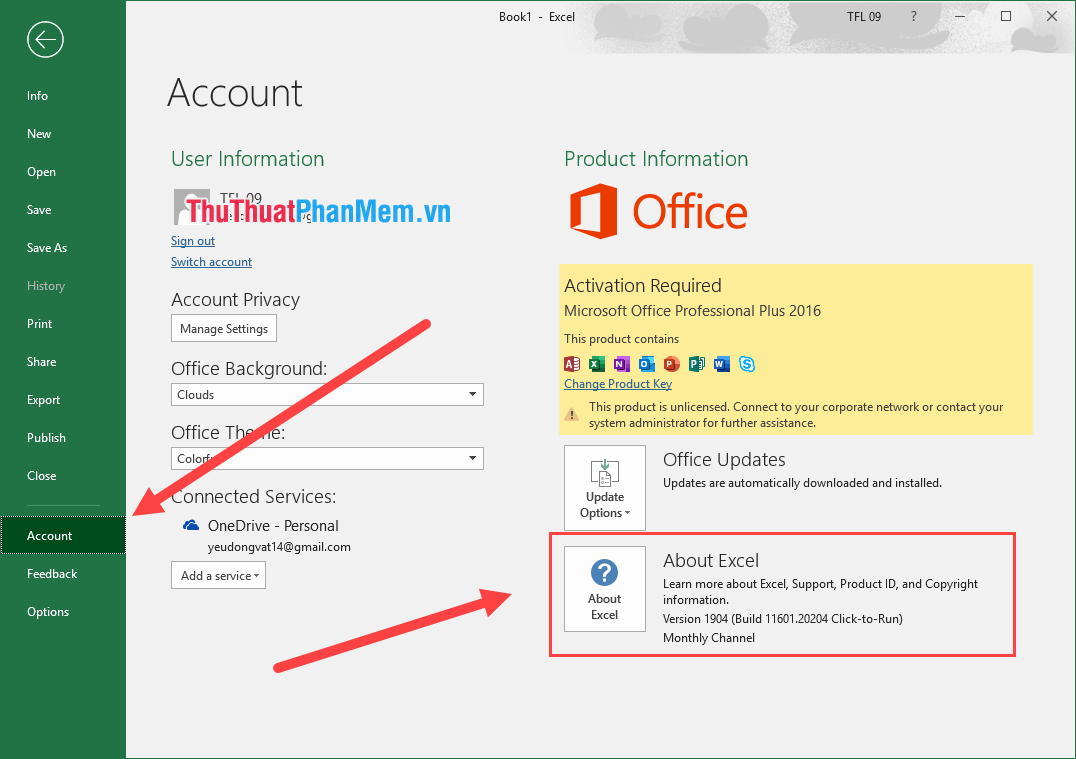
Bước 3: Tại đây hiển thị rất nhiều thông tin liên quan đến phiên bản bạn đang sử dụng. Ví dụ như ở đây Thủ thuật phần mềm sử dụng bản Office 365 MSO có mã số phiên bản là 16.0.11601.20174.
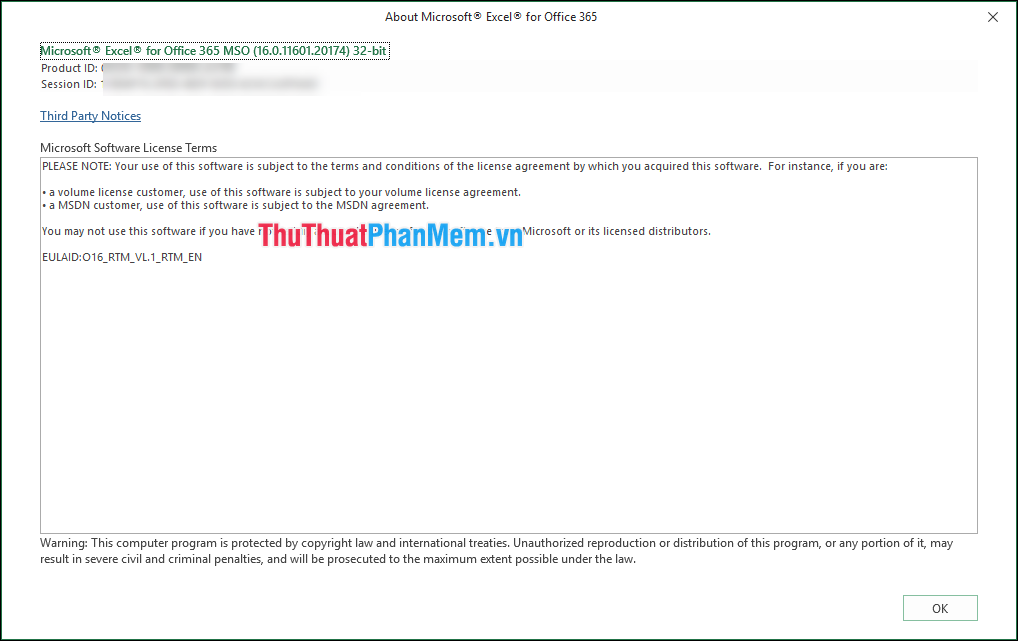
Lưu ý: Nếu bạn không có Word các bạn có thể làm tương tự trên những phần mềm thuộc bộ Office khác như: Word, Excel, PowerPoint, One Note, Access, Publisher.
Như vậy, Thủ thuật phần mềm đã hướng dẫn các bạn Cách kiểm tra phiên bản Office đang sử dụng nhanh và chính xác nhất trên Office 2010 trở lên. Chúc các bạn thành công!